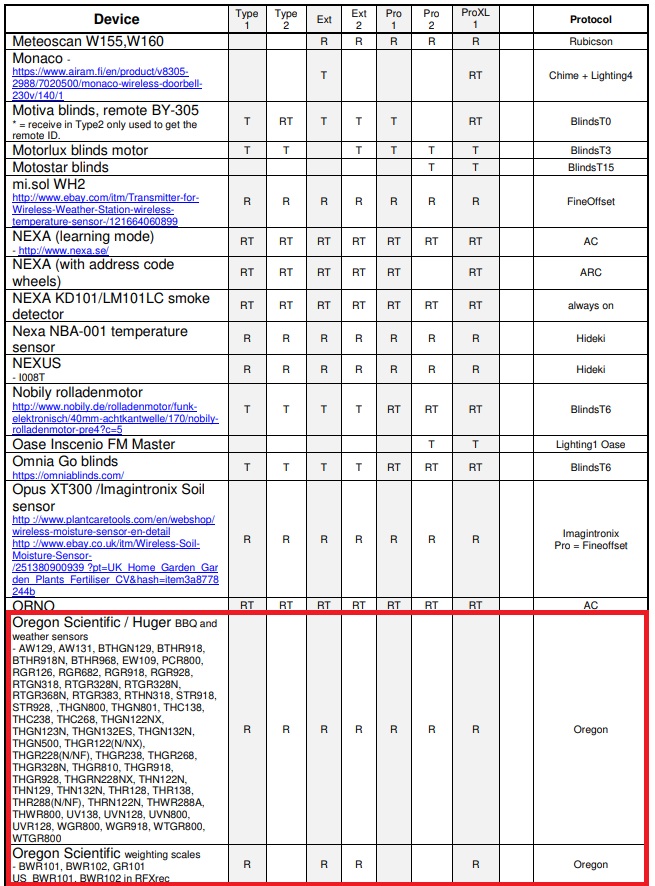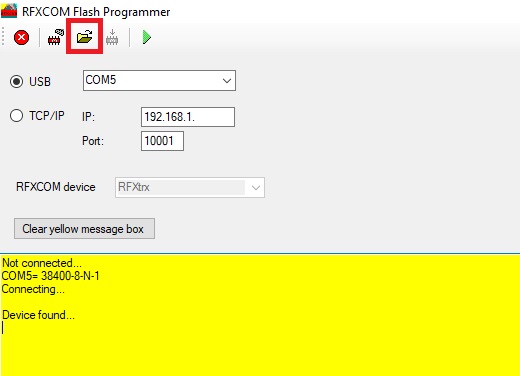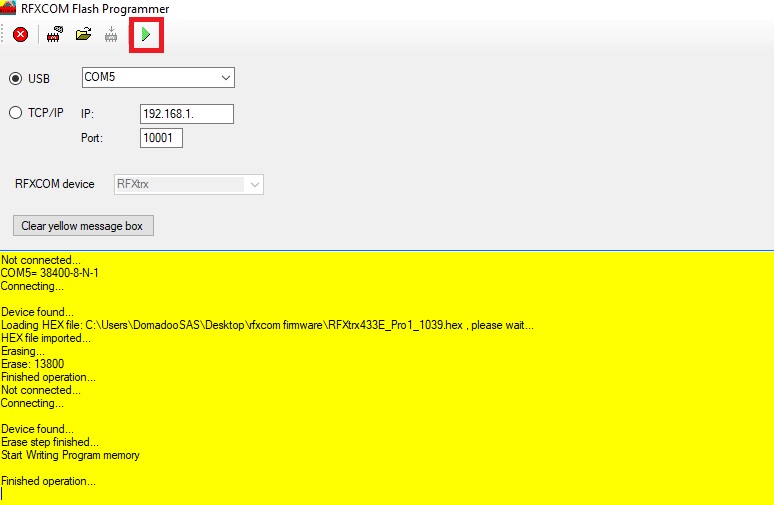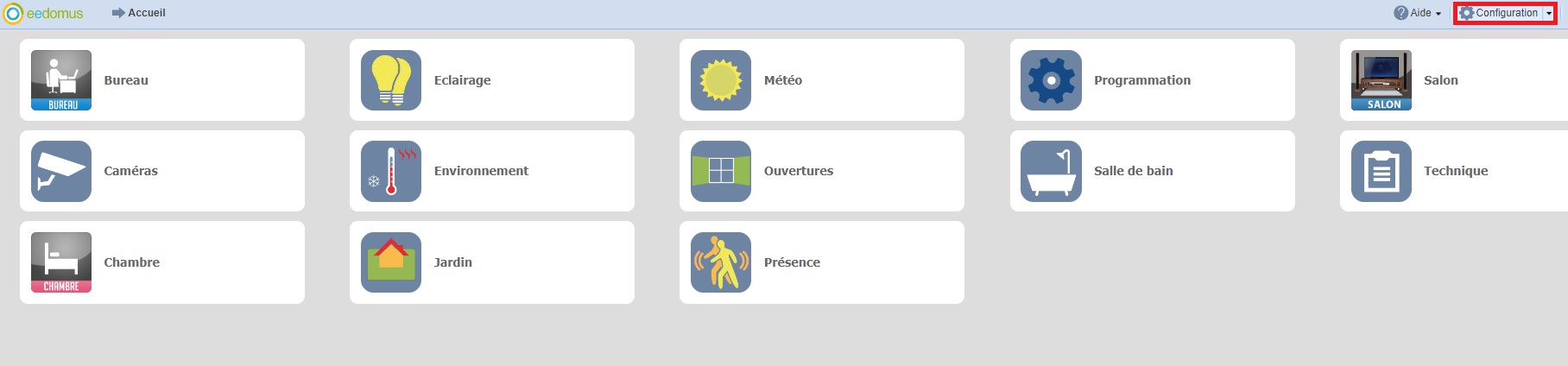Une box domotique supporte généralement nativement un seul protocole comme par exemple, la box eedomus avec le protocole Z-Wave. Toutefois, grâce a des dongles ou des interfaces USB, vous avez la possibilité de pouvoir utiliser différents protocoles, notamment l’interface RFXcom.
L’interface RFXcom permet d’utiliser la technologie 433MHz, pour cela, il vous suffit de la brancher sur le port USB de votre box domotique, comme par exemple sur la box eedomus. Pour fonctionner, cette interface RFXcom doit également être à jour. Si vous ne savez pas comment mettre à jour votre interface, ce guide est fait pour vous.
Présentation de l’interface RFXcom
Cette interface vous permettra d’augmenter les capacités de réception et d’émission RF de votre installation domotique. Elle se connecte sur un port USB de votre ordinateur ou de certaines box domotiques compatibles, et à partir d’un logiciel compatible vous pourrez piloter toute votre installation domotique. Equipée d’une mémoire flash étendue, l’interface RFXtrx433XL permet de supporter plus de protocoles.
Disponible dans un boitier au design agréable et compacte, ce produit vous permettra de communiquer avec de très nombreux périphériques du commerce, comme la gamme Chacon / D-IO, OWL, X10… Le RFXtrx433XL propose également la compatibilité avec le protocole Somfy RTS, présent sur les installation de volets roulants Somfy.
L’interface RFXtrx est capable de communiquer sur les fréquences 433,42MHz pour les protocoles Somfy RTS et Funkbus, et 433.92 MHz.
Liste des logiciels compatibles :
- Domoticz
- DomotiGa
- Domogik (en version 0.2.0)
- Ed-win
- EventGhost
- FHEM
- HomeAutom8
- HomeSeer (plug-in RFXCOM)
- HomiDom
- HouseAgent
- Indigo
- JEEDOM
- MeteoHub
- OpenHAB
- Open Source Automation
- Beyond Measure
- Digital Home Server
- Heyu
- Mydombox
- eedomus
Mise à jour de l’interface RFXcom
Avant de mettre à jour votre interface, vous devez posséder la dernière version de RFXmng. Vous devez tout d’abord brancher votre interface sur votre ordinateur.
Sur le site RFXcom, vous trouverez une documentation en français, vous permettant de savoir la compatibilité de vos composants en fonction du firmware. Il vous suffit pour cela de télécharger la documentation.
Regardez ensuite le tableau de compatibilité pour choisir le firmware dont vous avez besoin. Par exemple pour la catégorie Oregon Scientific tous les firmwares sont compatibles.
Téléchargez la dernière version de l’outil RFXflash Programmer qui est disponible gratuitement sur le site rfxcom.com
Cet outil servira à mettre l’interface RFXcom à jour.
Puis, vous allez devoir télécharger une version de firmware pour votre interface RFXtrx433. Pour ne pas vous trompez dans le téléchargement, vous pouvez savoir la version que vous devez télécharger en retournant votre interface. Au dos de celui-ci, vous trouverez la version à télécharger. Dans notre cas, il s’agit de la version RFXtrx433E. Nous allons donc choisir la première version c’est à dire, la RFXtrx433E Pro1 Firmware.
Votre fichier est alors téléchargé, la prochaine étape consiste à décompresser l’archive téléchargée précédemment. Votre dossier est alors composé des différentes version. Sélectionnez la dernière mise à jour, il s’agit du dossier ayant le plus grand numéro.
Arrivé sur l’interface de RFXFlash Programer, cliquez sur <<connect to device>>. Vous verrez alors l’information <<Device found>> apparaître, qui signifie que votre dongle est correctement appareillé.
Par la suite, cliquez sur <<Open HEX File>>,
Vous allez devoir sélectionner le dernier dossier, contenant la dernière version de RFX. Vous verrez alors l’information <<HEX File imported>>, qui valide l’importation de votre fichier.
Après cela, cliquer sur <<Write device>>.
Ensuite, vous apercevrez <<Finished operation>>, vous indiquant que la mise à jour est terminée.
Il ne vous reste plus qu’a cliquer sur <<Normal Execution Mode>>, pour terminer l’installation.
Puis, <<Run mode is set>> apparaîtra sur votre écran, la mise à jour de l’interface est alors terminé, vous pouvez alors fermer RFXFlash Programmer et rebrancher votre intercace sur votre box domotique.
Vous trouverez ci-dessous les liens vous permettant d’installer RFXCOM Flash Programmer et les versions de RFXtrx433E :
Configuration dongle RFXcom
Une fois que votre interface est mise à jour, vous devez la brancher sur un port USB de votre box domotique.
Dans notre exemple, nous présenterons l’interface avec la box domotique eedomus. Rendez-vous alors sur la page d’administration de votre box domotique, puis cliquez sur <<Configuration>> en haut à droite de votre écran.
Vous arriverez alors sur l’onglet de configuration du système. Cliquez sur votre box eedomus, puis cliquez sur <<Configurer>>
Descendez dans l’icône RFXUSB. Vous devez cocher le protocole que vous souhaitez utiliser et décocher ceux que vous utiliserez pas. Cela vous permettra de ne pas recevoir une quantité de notifications sur votre box eedomus, et vous pourrez alors intégrer un composant plus facilement.
Il ne vous reste plus qu’à profiter des performances de votre interface RFXCOM et de laisser parler votre imagination dans la création de scénario.
Nos impressions
Les extensions permettent de rendre les box domotique polyvalente et cibler un public plus large. A présent, vous connaissez la procédure pour mettre à jour l’interface RFXCOM.